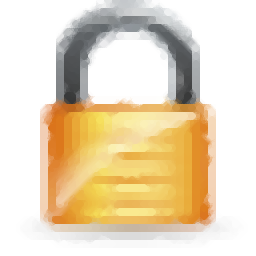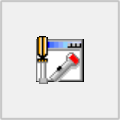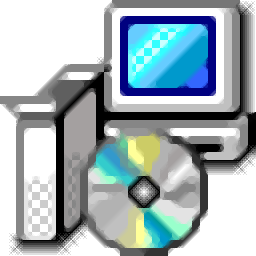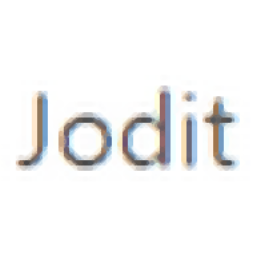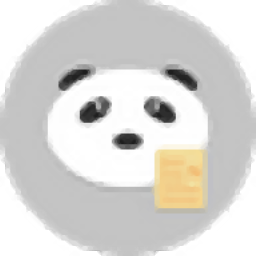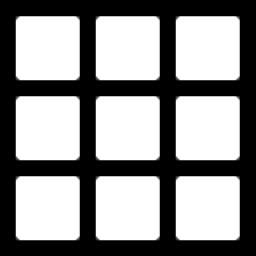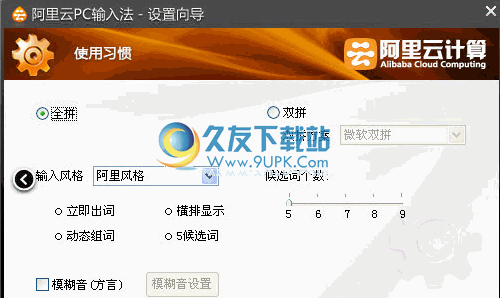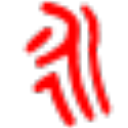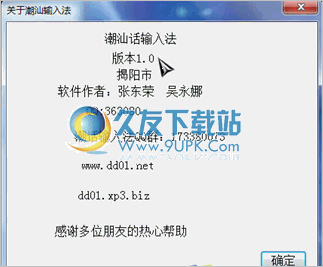SafePad是一款能够轻松进行文本编辑的软件。非常好用的文本编辑工具SafePad。该软件允许用户使用强大的AES加密(高级加密标准)来加密文档;为了保护您的文档,用户必须提供2个密码(第二个密码是可选的);密码一直都是安全问题,因为用户倾向于选择易于记忆的密码,这也意味着密码很容易破解;通过使用2个密码并执行多次加密迭代,很难破解密码。如果有人设法破解了密码1,那么他们将只能检索加密的文本,因此很难知道他们已经破解了密码。新版本更新了整个系统,富文本编辑器允许用户使用AES加密基于两个密码的强度来加密文档。Safepad旨在保护您的秘密安全性,帮助您确保隐私; Safepad可以安全地存储重要的想法,密码和银行信息,从而使您的文档受到3轮AES加密的保护!
软件功能:
使用BCrypt作为内部密码哈希,并将文件格式号增加到旧文件,以实现向后兼容
将密码2设置为可选。我仍然建议使用2个密码,但您不建议使用。
在密码输入对话框的第一个字段中输入以将焦点移到第二个字段。输入第二个字段与单击“确定”按钮相同。
在文件顶部执行常规保存时,提示用户是否覆盖文件。
实施紧急按钮以快速最小化应用程序。这绑定到ESC键。
使用AesCryptoServiceProvider而不是ManagedAES,因为它符合FIPS。
您可以选择禁用DetectURLS。
输入密码时,请使用屏幕键盘,以便用户避免在键盘上键入密码。
这是为了防止严重的嗅探器。这是一个用户请求。
创建加密密钥时,将PBKDF函数(Rfc2898DeriveBytes)更改为执行40,000回合。
使用教程:
用户可以直接从该网站下载相应的安装包,然后将其解压缩,双击该程序以将其打开。
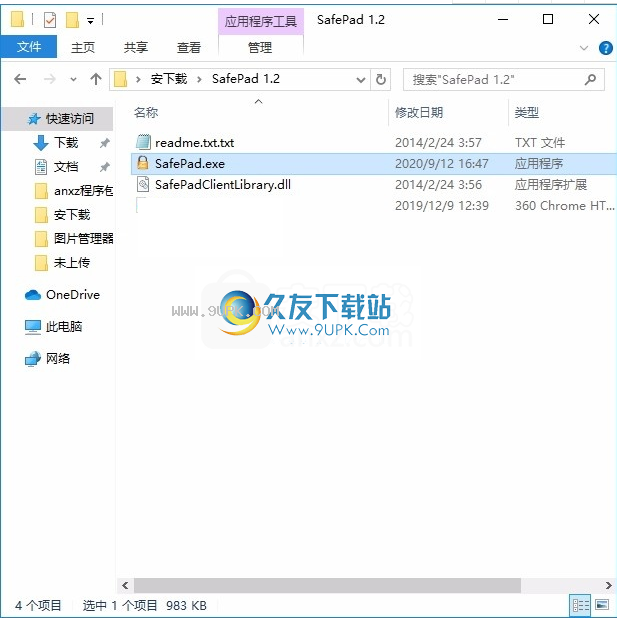
双击后,将弹出相应的用户界面。整个用户界面的功能模块分布非常清晰
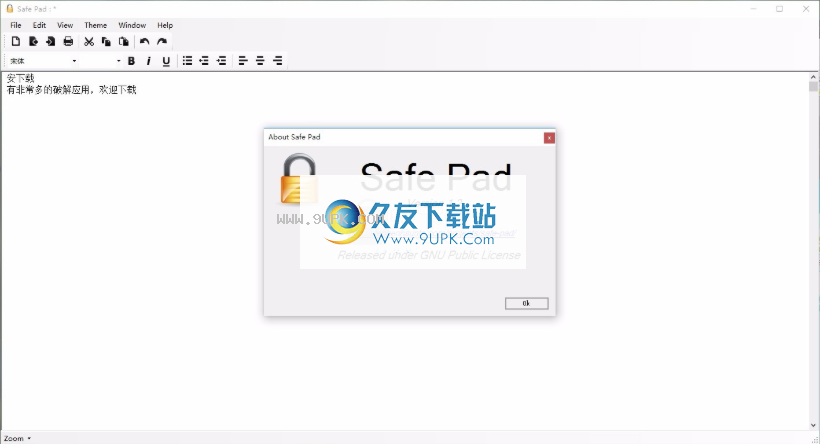
新文档:创建一个新文档。系统将提示您输入文档的密码。
打开文档:打开一个保存的文档。系统将提示您输入密码以打开文档。
保存文档:文档将被当前保存的密码覆盖。如果要使用其他密码保存,请使用“文件”菜单中的“另存为”选项
打印文档:这会将文档发送到打印机。
剪切:剪切所选文本并将其保存到剪贴板。
复制:复制所选文本并将其保存到剪贴板。
粘贴:将剪贴板的内容粘贴到文档中的当前光标位置。
撤消:撤消对文档的最后一组操作。
重做:重做文档上的最后一组操作。
字体选择:此下拉框允许您选择要使用的新字体。如果选择了文本,这将更改当前文本选择的字体。
字体大小:此下拉菜单允许您更改当前字体或当前选定文本的字体大小。
粗体:将当前字体或文本选择更改为粗体。
斜体:将当前字体或文本选择更改为斜体。
下划线:将当前字体或文本选择更改为下划线。
项目符号列表:将当前文本选择更改为项目符号列表。
右缩进:缩进选定的文本。
删除缩进:删除当前所选文本的文本缩进。
左对齐:将所选文本向左对齐。
居中对齐:将所选文本居中对齐。
右对齐:将所选文本向右对齐。
所有这些编辑功能(字体选择和字体大小除外)都包含在文档上下文菜单中
可以通过在文档区域中右键单击鼠标来访问。
浏览到
如果您有任何网站
地址(URL),可以通过选择链接文本并右键单击来打开上下文菜单,
在默认的Web浏览器中浏览到它们。
如果所选链接是有效链接,则您将看到“浏览”选项。
选择浏览以在默认浏览器中打开链接。
查找和替换
如果需要搜索文本或替换文档中的文本,则可以从“查找和替换”对话框中搜索。可以从“编辑”菜单中访问它。要在文档中查找文本,只需在第一个文本框中输入一个阶段,然后单击“查找下一个”按钮。此窗台定位文档中首次出现的文本。要搜索其他事件,只需再次单击“查找下一个”。

安全垫的搜索和更换
如果要替换文档中的任何文本,请首先在第一个文本框中输入要查找的文本,然后在第二个文本框中键入要替换的文本。然后单击“替换”按钮进行替换。如果要匹配要查找的文本的大小写,可以选择“区分大小写”选项。如果要匹配整个单词而不是作品中的字符串,则可以选择整个单词选项。
更改字体和颜色
除了使用主工具栏更改字体和字体大小之外,还可以使用一组更详细的窗口来执行相同的操作。要更改字体颜色,请打开“查看”菜单,然后选择“选择颜色”。这将打开如下所示的窗口。

只需选择所需的颜色,它将更改默认字体颜色或文档中任何选定文本的颜色。如果要更改字体,可以从“视图”菜单中选择“选择字体”选项。这将打开下面的窗口。
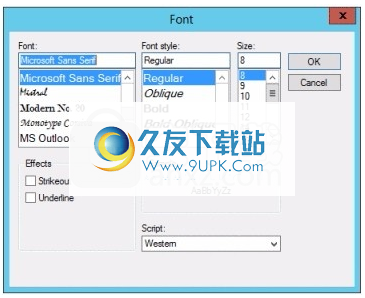
安垫字体选择
只需选择所需的字体,它将更改默认字体或文档中任何选定文本的字体。
密码输入
在创建新文档,保存文档或加载文档时,必须输入密码。您也可以使用第二个可选密码。创建新文档或要使用新密码保存文档时,必须输入两次密码以进行确认。
重要的是不要忘记为文档设置密码。如果您忘记它们,该文档将变得不可恢复。除试图记住密码外,您无权访问文档。

安全键盘密码输入画面
输入每个密码时,将显示一个密码强度计。理想情况下,您希望定位“非常强壮”的密码。这将包含大小写字母,数字和标点符号的组合。 Safe Pad中的密码表还包含常用密码及其变体的黑名单。此黑名单中的所有密码都将设置为较弱的安全性。
屏幕键盘
Safe Pad经常需要的功能是用于输入密码的屏幕键盘。人们之所以要求这样做,是因为他们担心系统上可能安装了潜在的键盘嗅探器。在密码输入屏幕上,每个密码框旁边将出现一个带有3个点的正方形。如果单击此按钮,将得到如下所示的键盘。
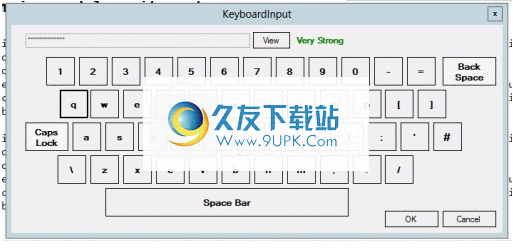
屏幕安全密码输入键盘
这使您可以使用鼠标输入密码,如果您有密码,则可以使用触摸屏。这将建立密码而不发送任何键盘事件。
产品
在文件菜单上,您可以访问应用程序属性。这是存储全局属性的位置。当前只有少数几个可用。
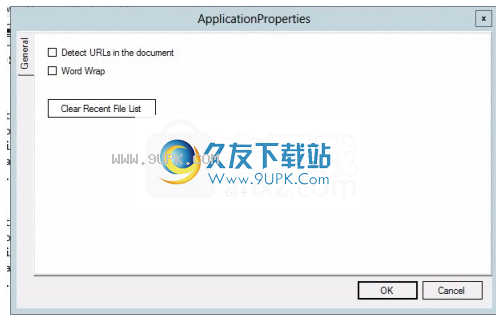
安全垫属性对话框
检测文档中的URL:此设置告诉编辑器是否将URL转换为可单击的链接。如果您决定不单击URL,则仍然可以选择URL,在文档中单击鼠标右键,然后选择“浏览”。
自动换行:此选项启用或禁用文档中的自动换行。
清除最近的文件列表:此按钮将清除文件菜单上的最近的文件列表。
隐私模式
Safe Pad的主要重点是安全地存储文档。这是通过使用符合FIPS的强大AES加密来完成的,其中密码通过基于密码的密钥派生功能运行以创建加密密钥。所有这一切都是好的和安全的,但是它并不能阻止某人在编写文档时抬头看着你。
低对比度滤镜
Safe Pad提供了2个可以启用的低对比度主题。这些低对比度主题使站在您身后或旁边的人们在屏幕上看到文本变得更加困难。
安全垫深色主题
4个默认主题,可以从“主题”下拉菜单或通过键盘快捷键进行访问。这些主题和键盘快捷键是:
正常:CTRL + F1-这是正常的编辑模式,具有白色背景和黑色文本。
不可见:CTRL + F2将文本和背景颜色绘制为白色。如果需要,这很有用
以便在有人看着您键入内容时快速使文本消失。
低对比度(深色):CTRL + F3-将背景更改为深灰色,将文本更改为浅灰色(请参见上面的屏幕截图)。这意味着您仍然可以编写文档,但是附近的人很难看到您正在编写的内容。
低对比度(浅色):CTRL + F4-将背景更改为浅灰色,将文本更改为稍深的灰色(请参见下面的屏幕截图)。这意味着您仍然可以编写文档,但是附近的人很难看到您正在编写的内容。
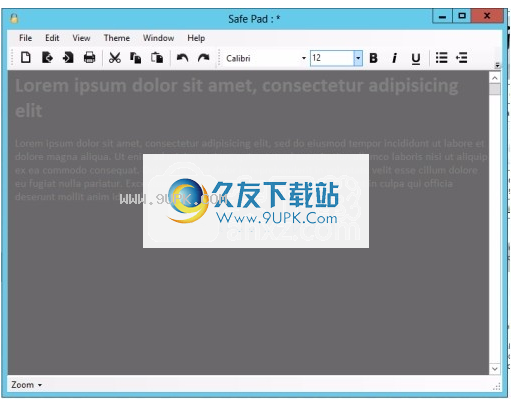
安全垫灯主题
要记住的一件事是,这些选项将使文档中的文本失去任何颜色。这更像是使您正在处理的文本模糊的应急模式。
快速最小化
如果您正在处理文档,并且有人在附近,则可以如上所述更改文档的主题,或者可以按Escape键,这将迅速最小化整个应用程序。
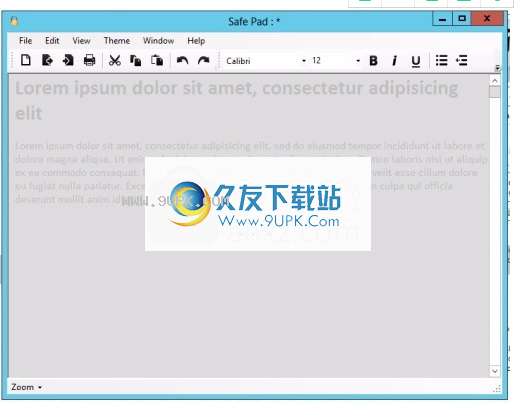
软件特色:
Safe Pad是一个非常简单的程序。
屏幕类似于普通的文本编辑器,例如记事本或写字板。
Safe Pad旨在使其熟悉并易于使用。
大多数主要的编辑控件都包含在屏幕顶部的工具栏中。
将上下文菜单添加到RTF视图以包括所有标准布局功能。
实施应用程序属性对话框,为用户提供更多自定义。
在屏幕上实现白色热键输出,以将文本更改为与背景相同的颜色。
文件菜单上的最近文件列表。
尽管获得了安全专家对应用程序的反馈
是,普遍的共识似乎是使用Cascased进行AES迭代不会提供任何额外的安全性。